
関越インターネットトップ > 一部のプロバイダ経由でメールをご利用中のお客様へ > Microsoft Outlook Expressの場合
メール設定変更 - Microsoft Outlook Expressの場合
上記設定でメールが送信できない場合
現在ご利用されているメールソフトがMicrosoft Outlook Expressの場合は、次のように設定を変更します。
- Outlook Expressを起動し、「ツール」メニューから「アカウント」を選択します

- インターネット アカウントウィンドウが開くので、変更したいメールアカウントをクリックしてから、「プロパティ」ボタンをクリックします

- メールの設定画面が開くので、次のように設定を変更します。
まず、「サーバ」というタブをクリックします。
送信メールサーバにある「このサーバは認証が必要」にチェックマークを入れます
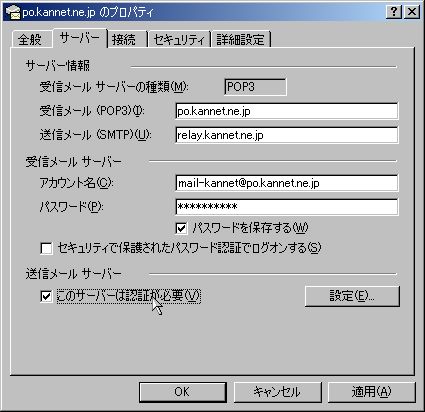
- 続けて「詳細設定」タブをクリックします。
サーバのポート番号内の送信メールサーバ(SMTP):25と入っているのを587に修正します
以上で設定が完了となりますので、「OK」ボタンをクリックして設定を保存します。

- インターネットアカウントのウィンドウに戻るので、右下の「閉じる」ボタンをクリックします。
実際に電子メールを送信してみて正常に送れることを確認してみてください。
問題なく送信できるようであれば設定は完了です。
上記設定でメールが送信できない場合
上記設定後にメールが送信できない場合は、次の部分の設定を変更してください。
- 上記の手順3.まで行った後「このサーバは認証が必要」の横にある「設定」ボタンをクリックします

- 送信メールサーバというウィンドウが開きますので、「次のアカウントとパスワードでログオンする」を選択します。
選択すると、アカウント名とパスワードを入力できるようになるので、次のものを入力します。
アカウント名: メールアドレスをそのまま入力します。@kannet.ne.jpのメールアドレスは @po.kannet.ne.jpと入力します
パスワード : 関越インターネットメール登録書に記載されているメールパスワード
入力が終わったら、「OK」ボタンを押します。
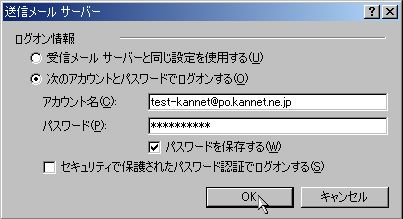
- 上記の手順4.以降へお進み下さい。